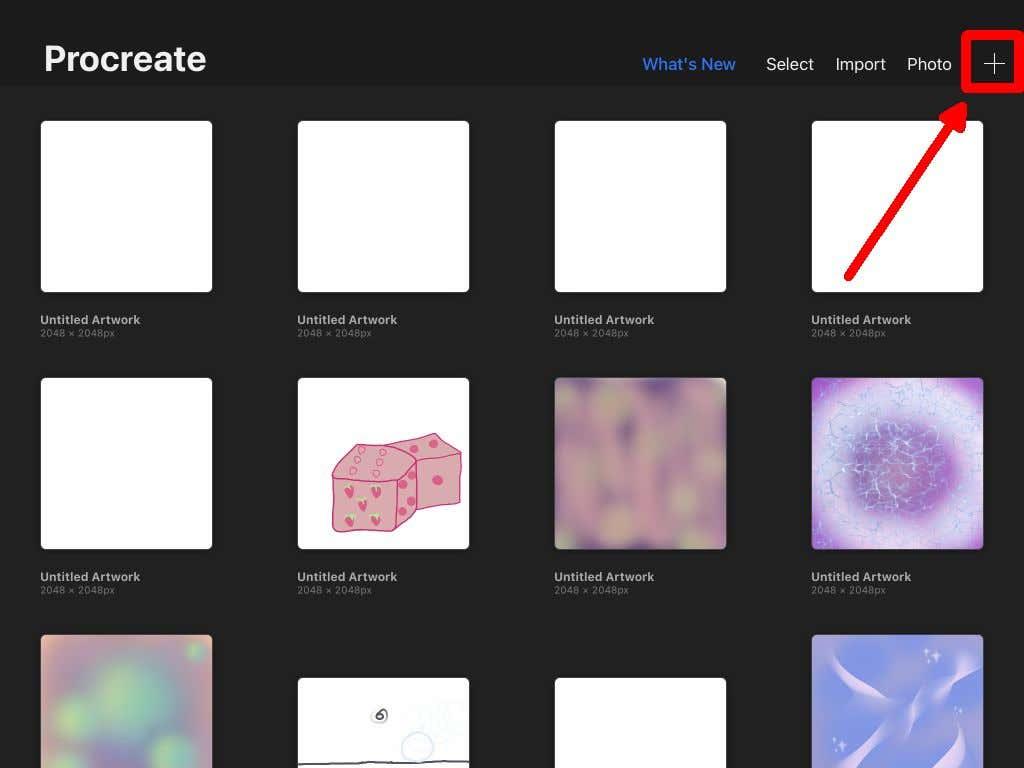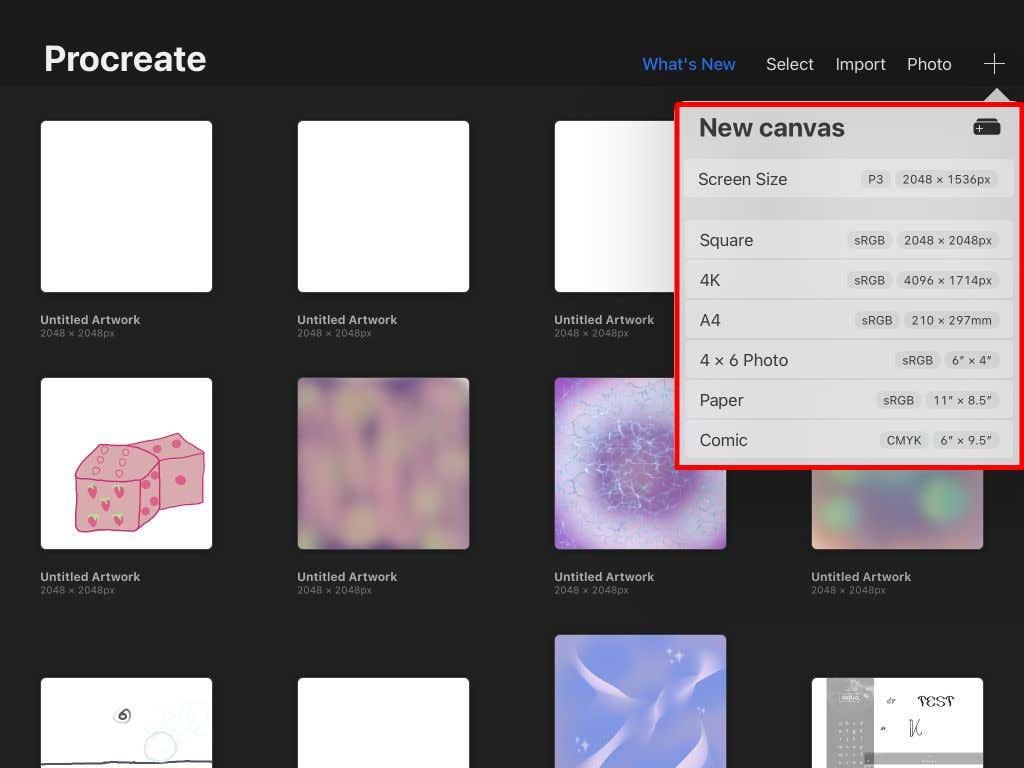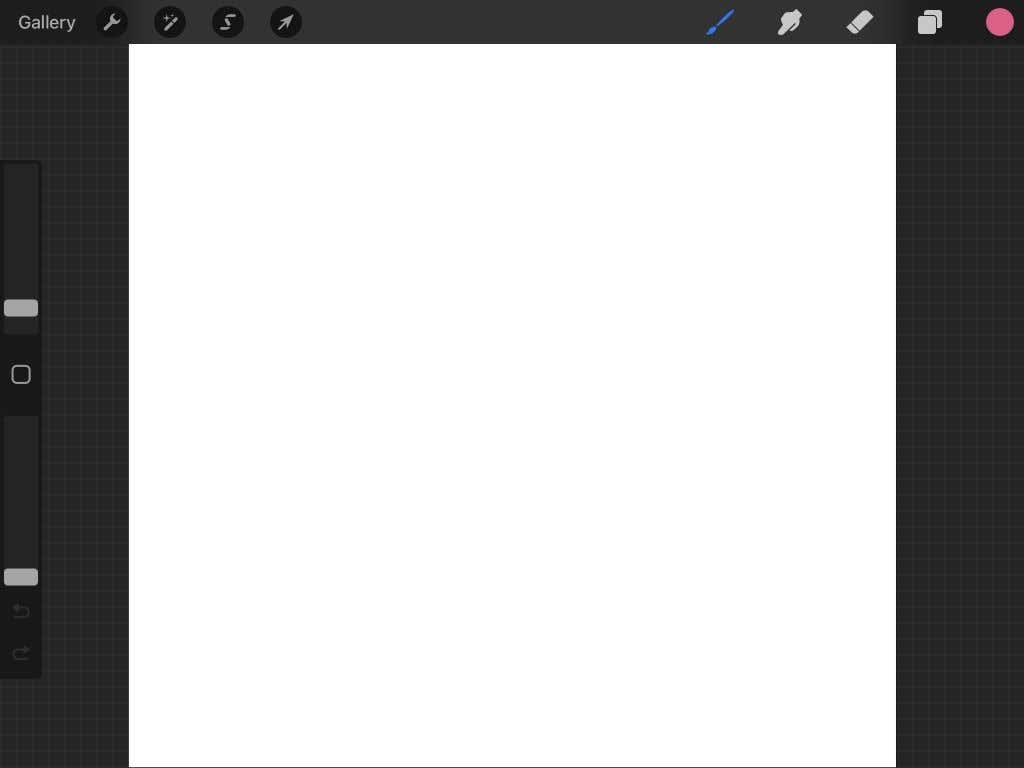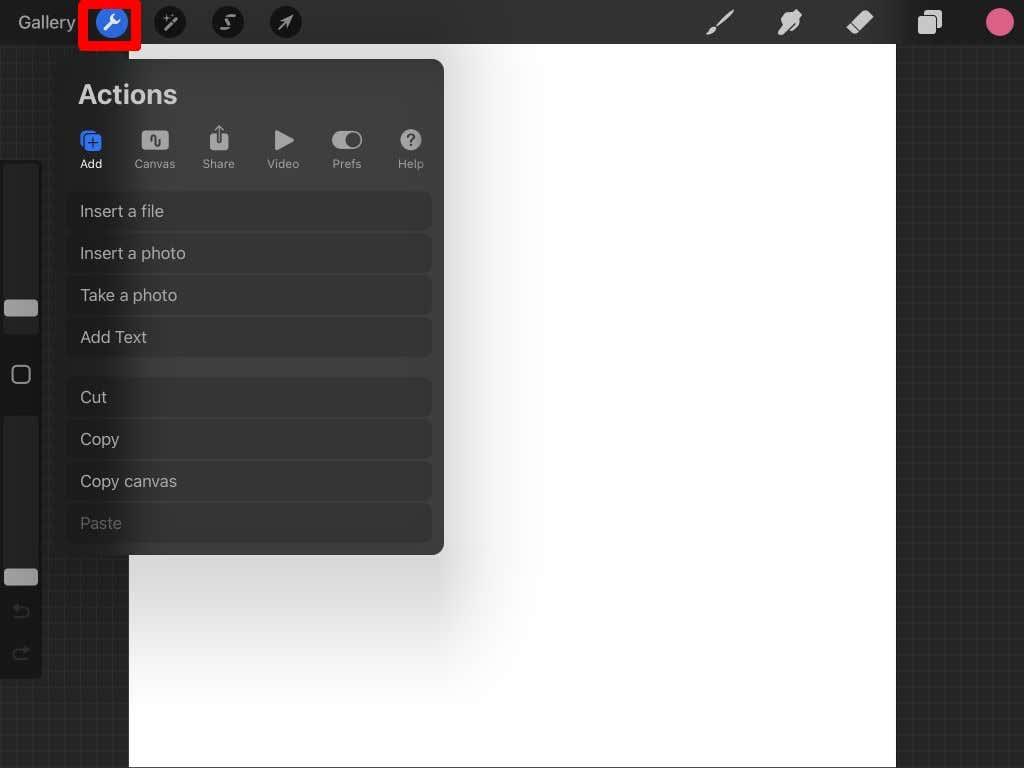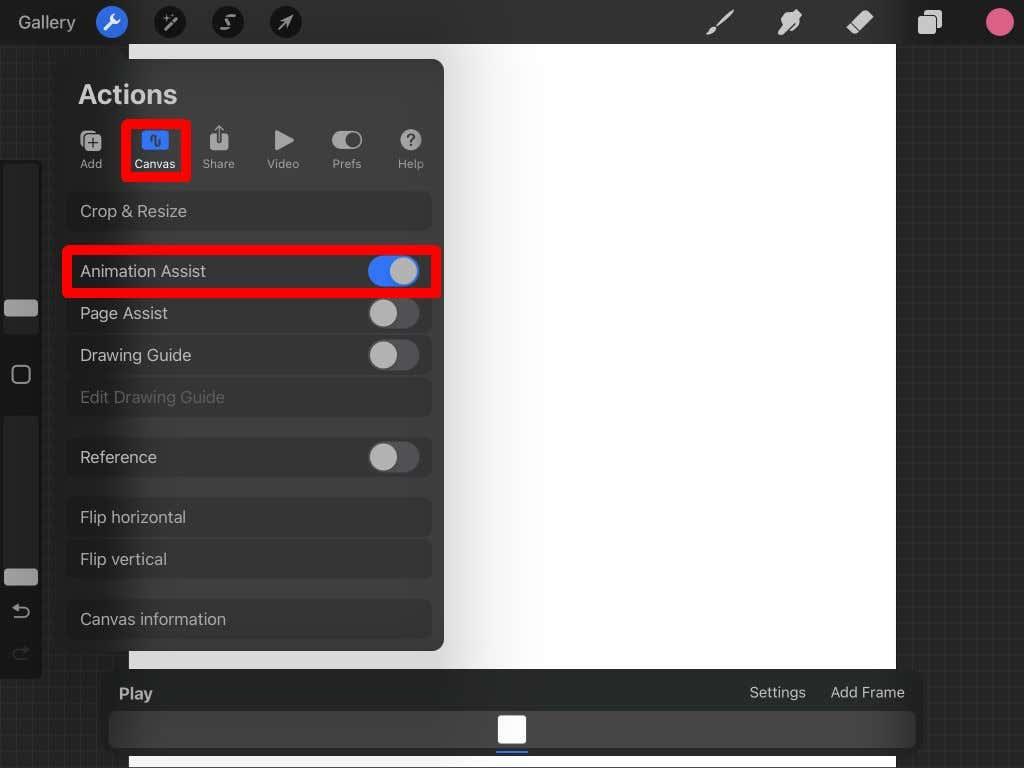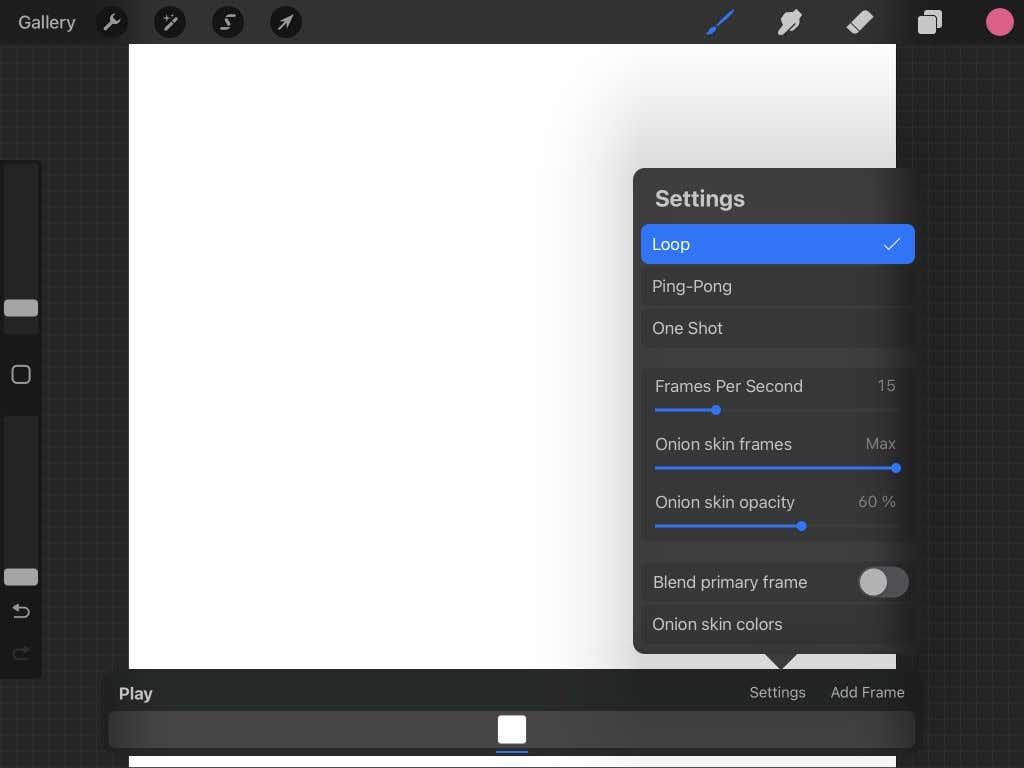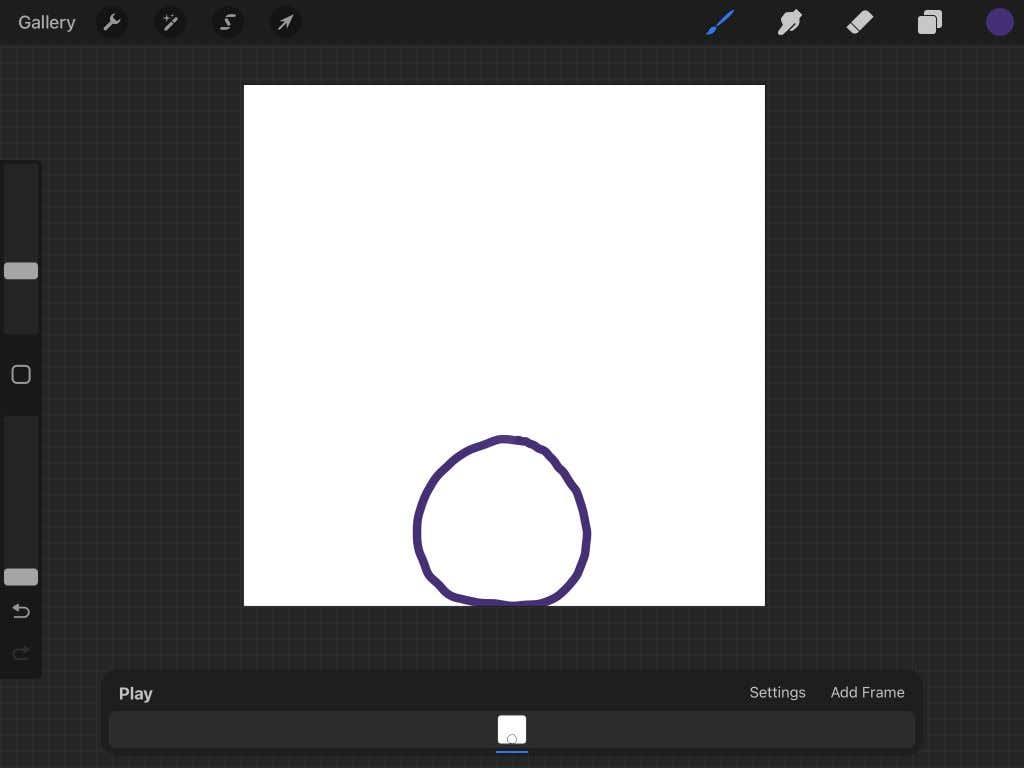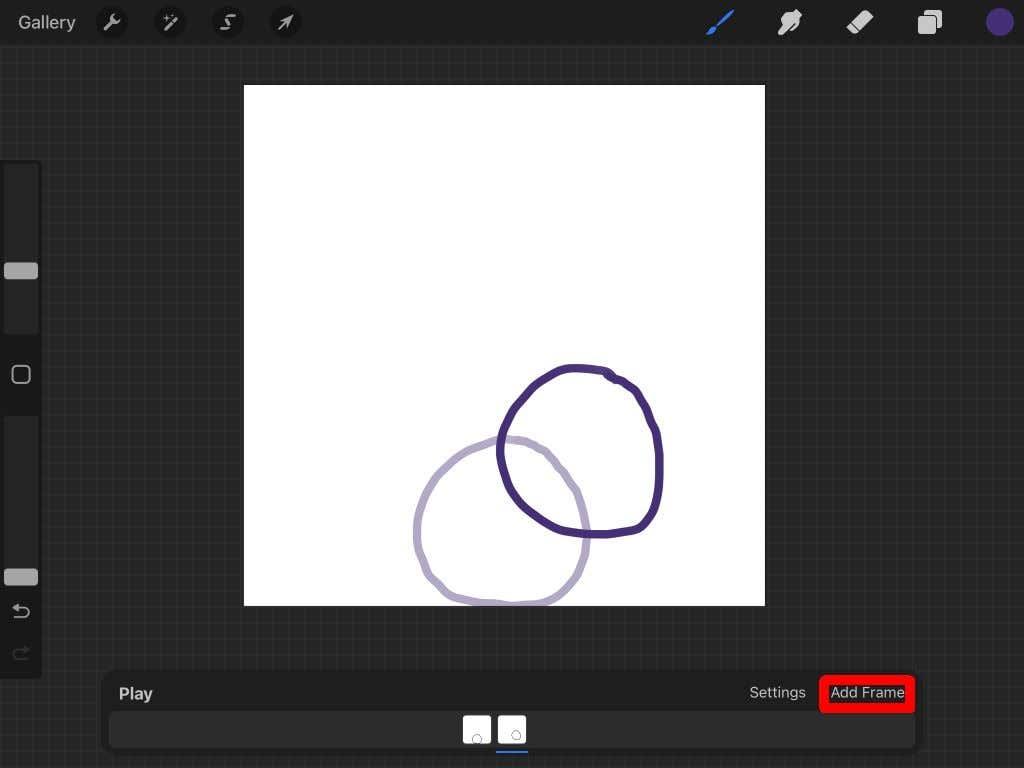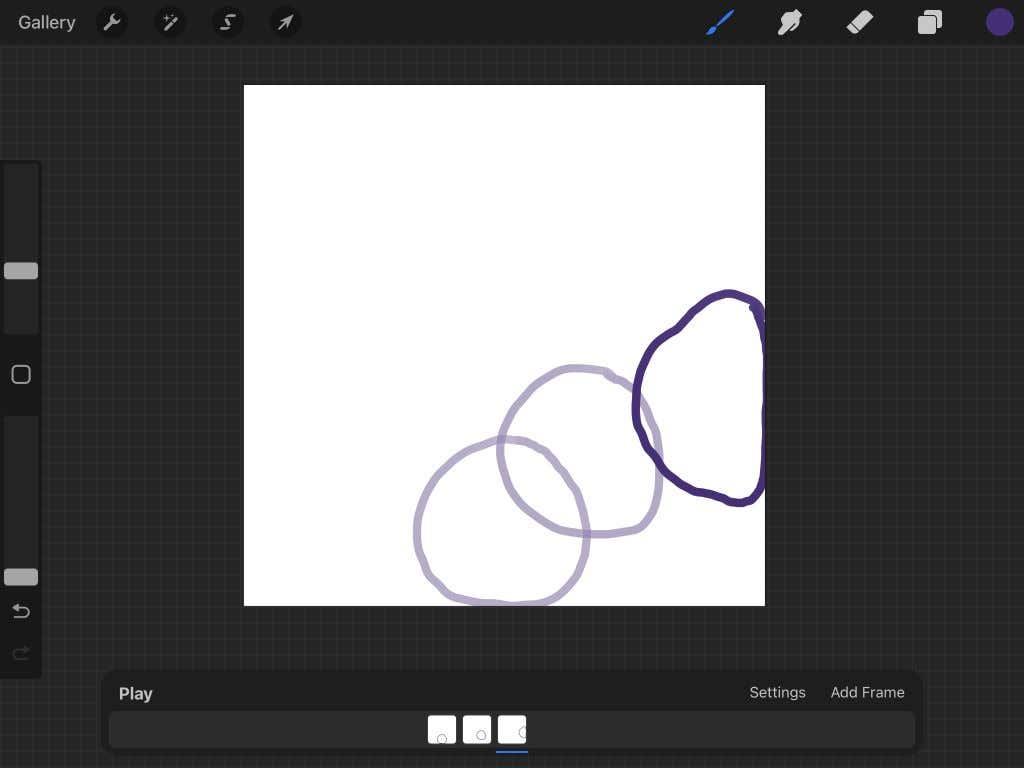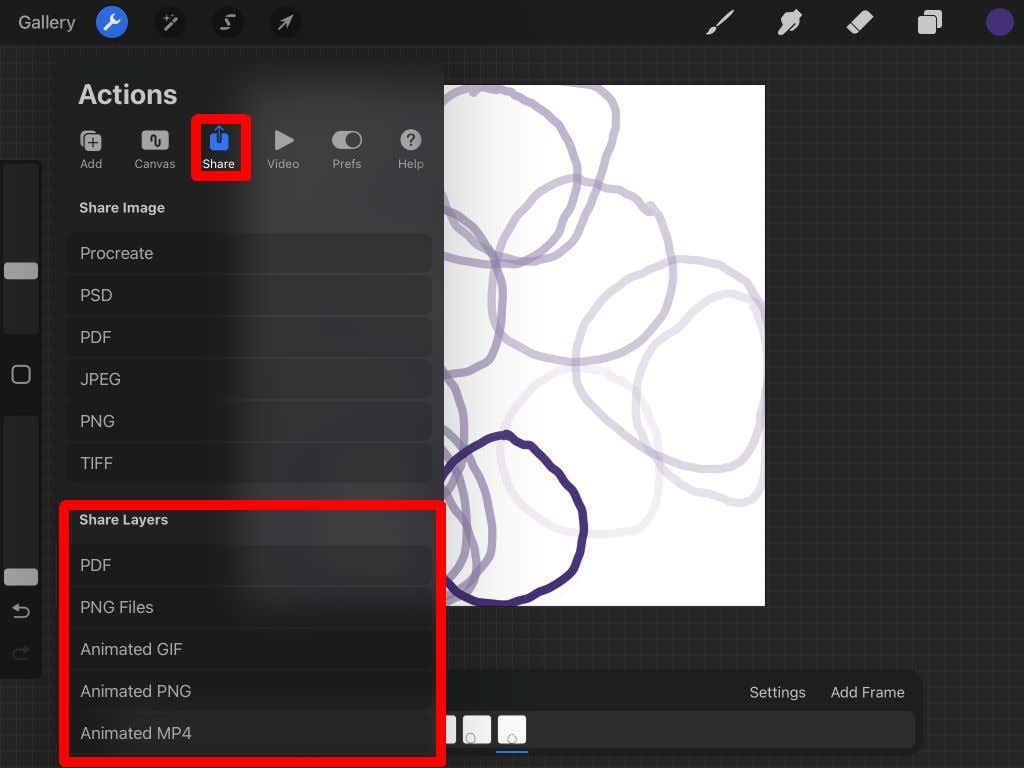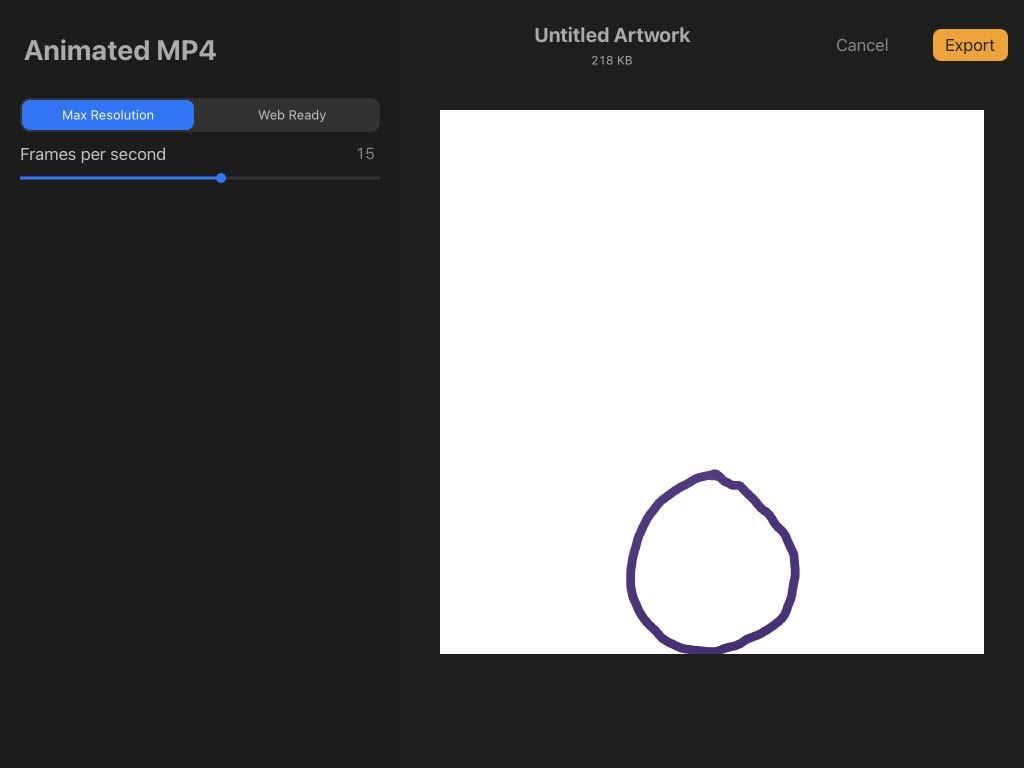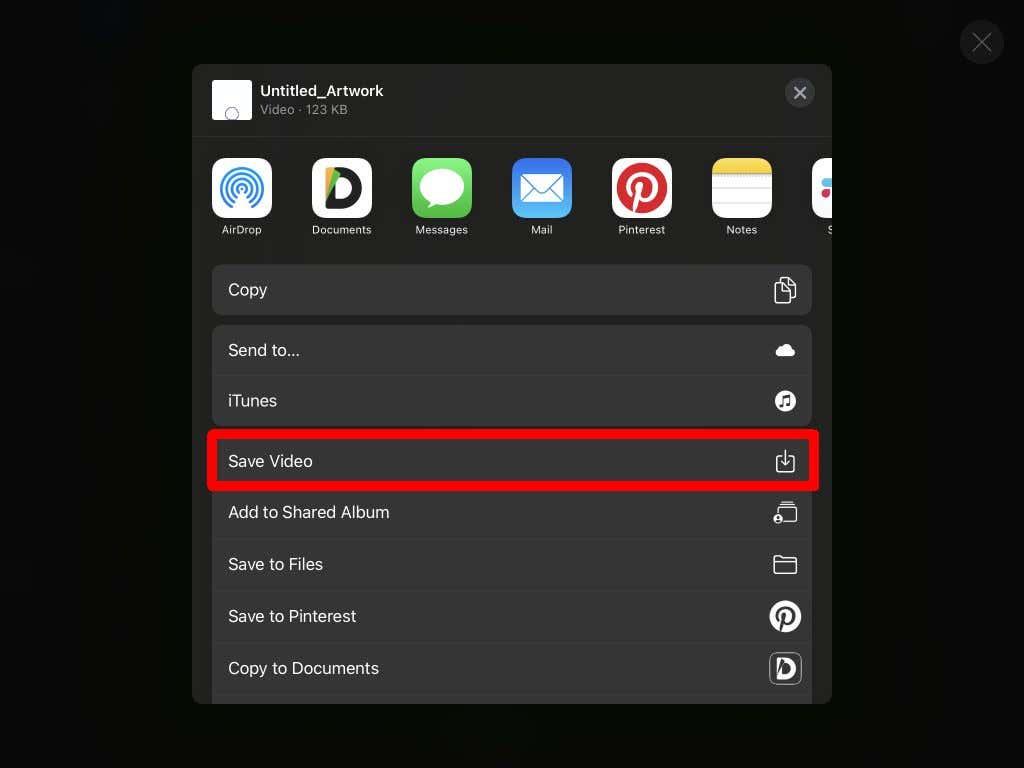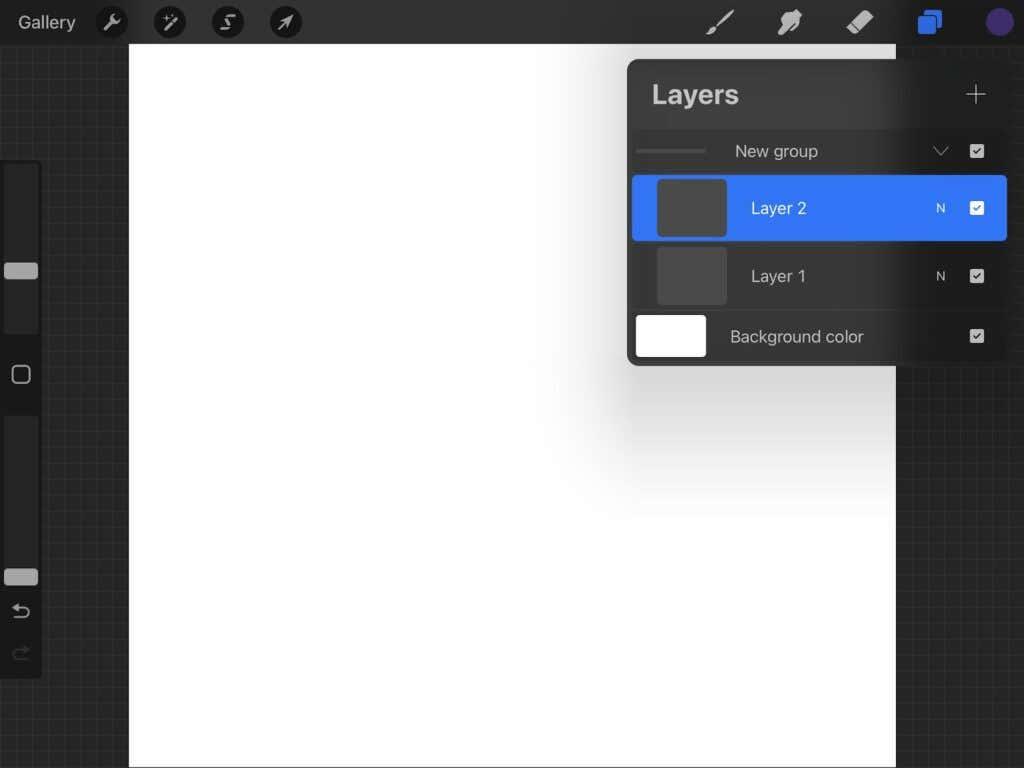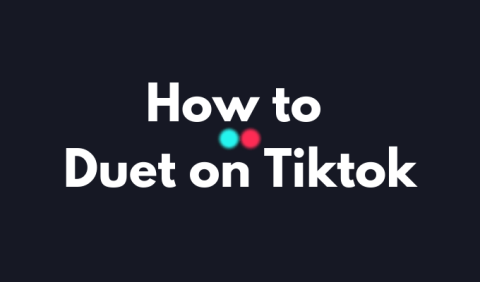Dla artystów korzystających z iPada program artystyczny Procreate jest jedną z najpotężniejszych dostępnych aplikacji. Istnieją tysiące pędzli do wyboru, nieskończone kombinacje kolorów i szeroki wachlarz narzędzi, z których mogą korzystać.
Jedną z cech Procreate , która wyróżnia ten program spośród wielu innych aplikacji artystycznych, są możliwości animacji. Możesz łatwo tworzyć krótkie animacje na Procreate i eksportować je w wielu formatach. Może to być przydatne do animowania większych projektów w sekcjach, tworzenia scenorysów, wstępów YouTube lub po prostu tworzenia prostego animowanego GIF-a.

Procreate sprawiło, że ta funkcja jest przyjazna dla użytkownika, więc nie musisz się martwić, jeśli jesteś początkującym. Nauczmy się tworzyć pierwszą animację Procreate.
Jak animować w Procreate
Po otwarciu Procreate musisz najpierw rozpocząć nowe płótno. Wykonaj poniższe czynności, aby rozpocząć projekt animacji.
- Stuknij ikonę plusa w prawym górnym rogu.
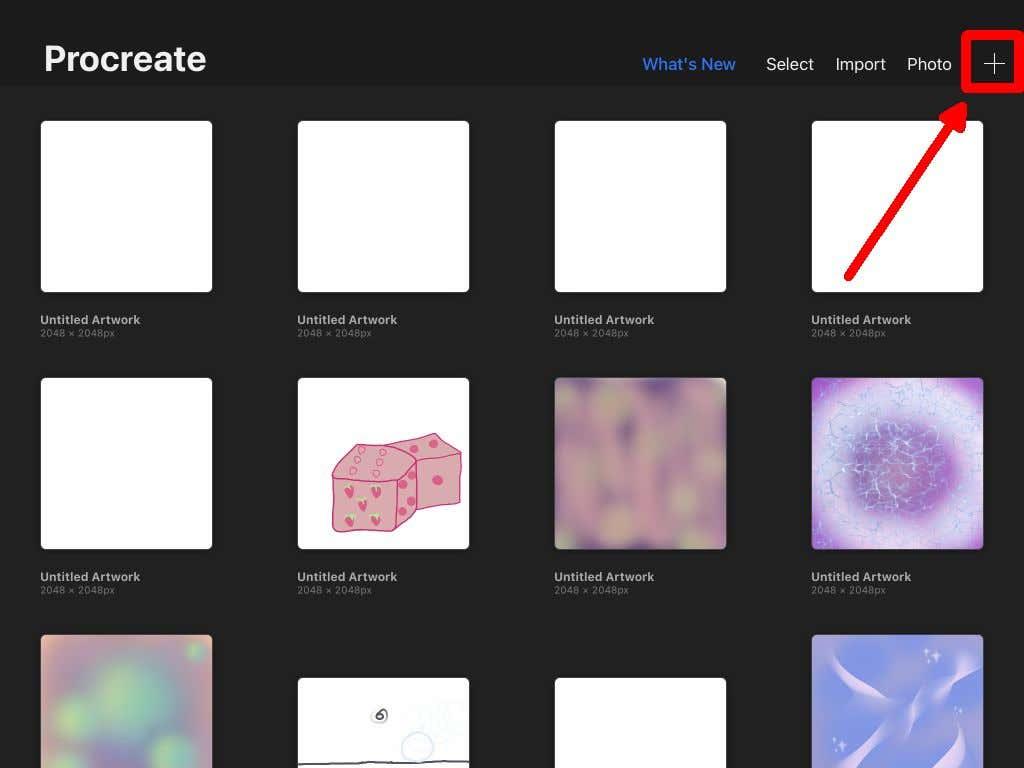
- Wybierz żądany rozmiar płótna. Pamiętaj, że jeśli zdecydujesz się wyeksportować animację, pozostanie ona w tym samym rozmiarze.
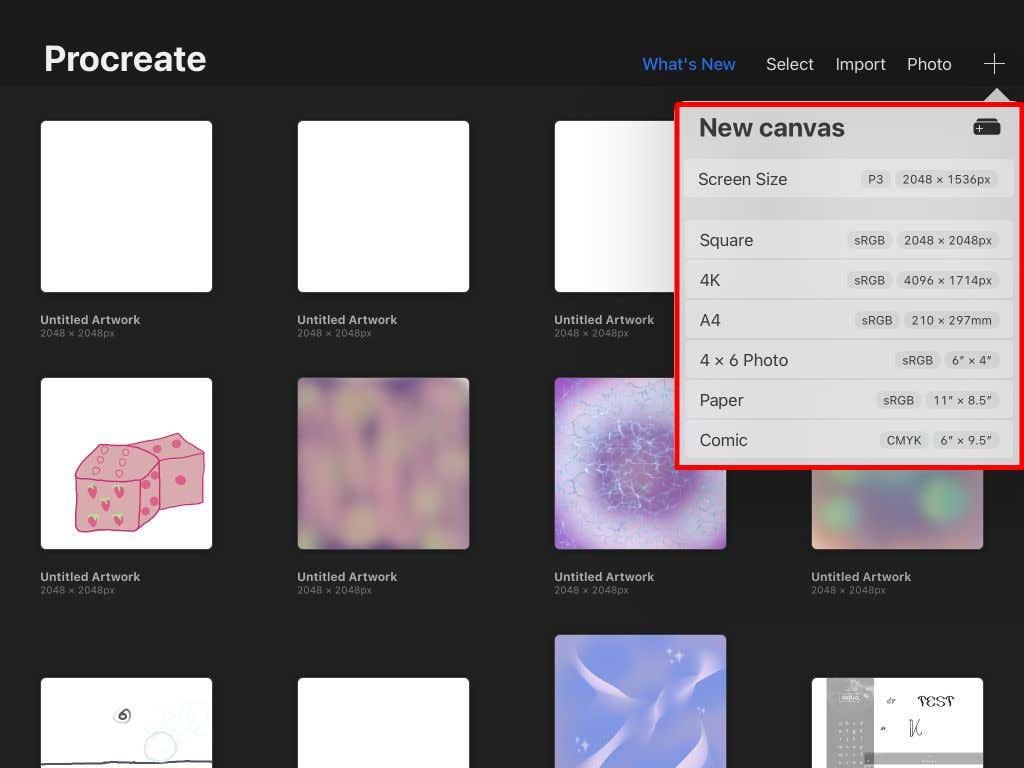
- Twoje nowe puste płótno zostanie otwarte.
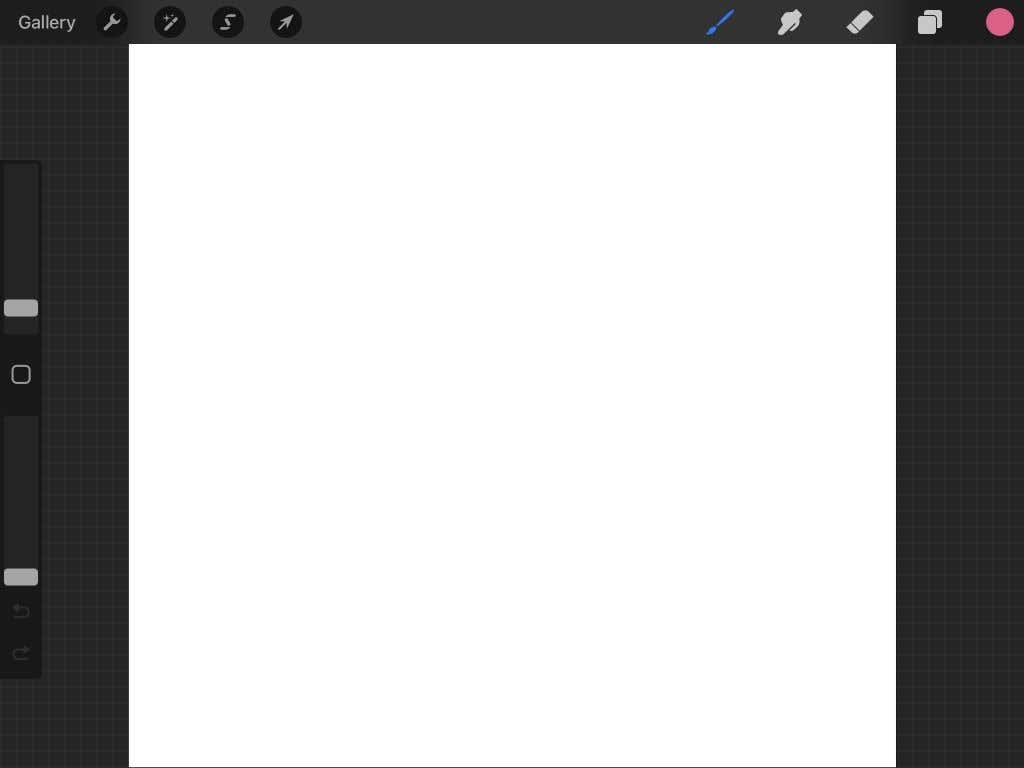
Jeśli korzystałeś już z Procreate, prawdopodobnie znasz narzędzia tutaj. Jeśli nie, sprawdź nasz artykuł na temat podstaw korzystania z Procreate . Teraz możemy przystąpić do animacji.
- Stuknij ikonę klucza w lewym górnym rogu, aby otworzyć menu Czynności .
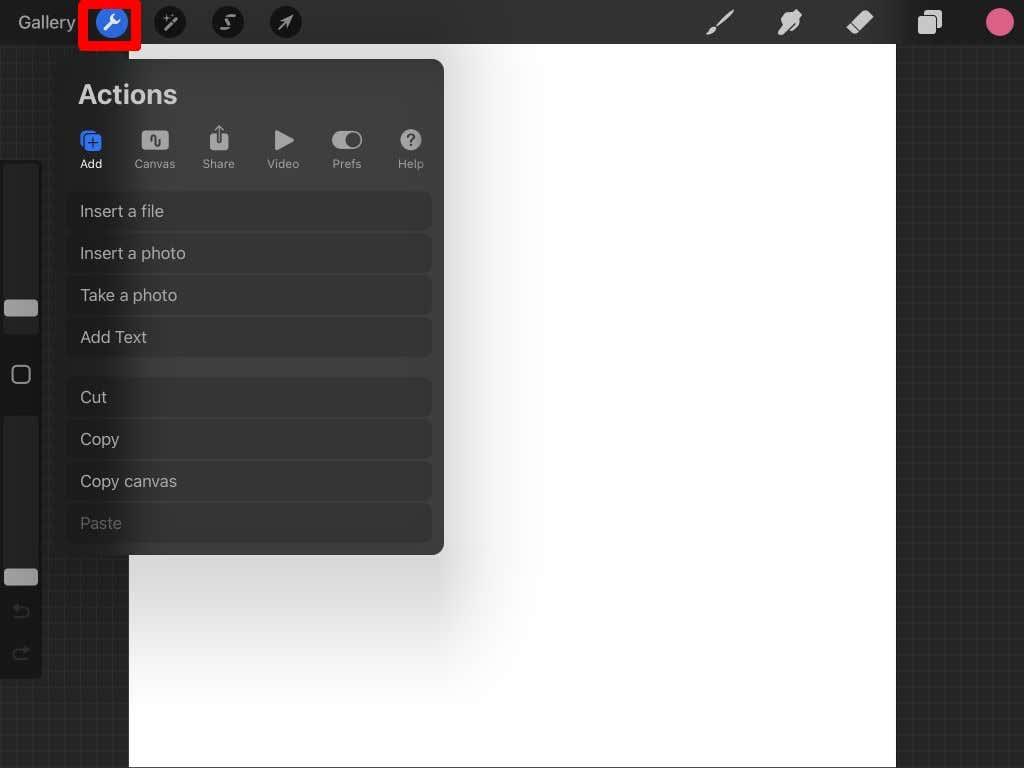
- Stuknij w Płótno .
- Włącz wspomaganie animacji .
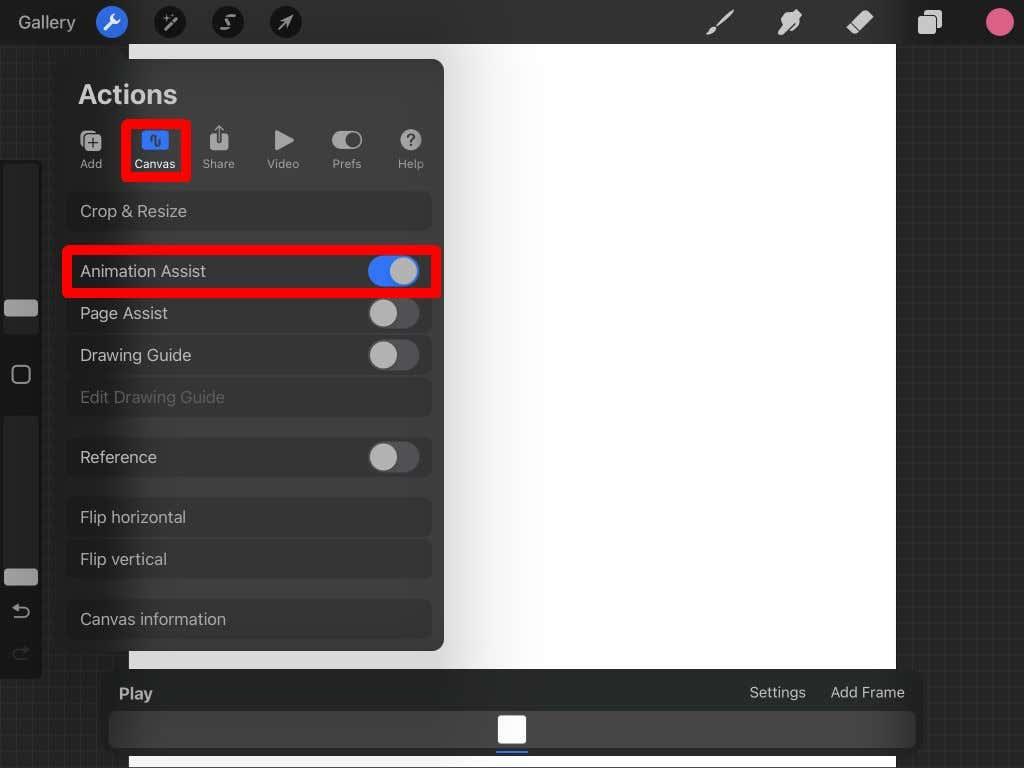
Interfejs wspomagania animacji
Po włączeniu funkcji wspomagania animacji zobaczysz nowy panel u dołu ekranu. To jest to, na czym będziesz chciał się najbardziej skupić podczas animacji. Jest kilka różnych części tego panelu, które powinieneś zrozumieć.
Ustawienia: Przycisk Ustawienia umożliwia zmianę różnych opcji animacji i klatek, takich jak pętle animacji lub odtwarzanie w jednym ujęciu, liczba klatek na sekundę i skórka cebulowa.
Jeśli nie znasz terminologii związanej z animacją, skórka cebuli pozwala zobaczyć wszystkie inne klatki, które już narysowałeś. Warto zadbać o to, by animacja była płynna. Tutaj możesz zmienić ilość ramek łusek cebuli i krycie skórki cebuli.
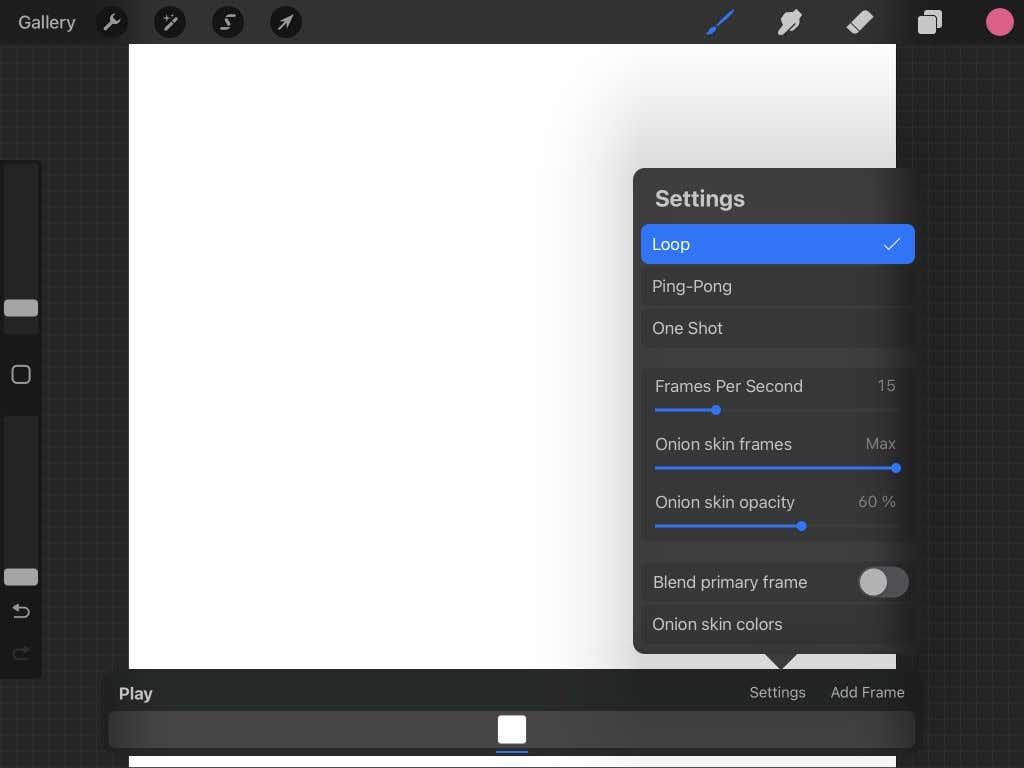
- Dodaj klatkę: Ten przycisk na panelu animacji dodaje następną klatkę do osi czasu, która znajduje się tuż poniżej.
- Oś czasu: Oś czasu pokazuje wszystkie twoje klatki i to, co na nich narysowałeś. Możesz dotknąć klatki, aby ją zobaczyć, lub dotknąć i przytrzymać, aby przenieść ją w inne miejsce na osi czasu. Jeśli stukniesz przeglądaną ramkę, możesz zmienić czas jej wstrzymania, powielić ją lub usunąć.
- Odtwórz: przycisk Odtwórz odtwarza animację.
Rysowanie animacji w Procreate
Teraz zaczyna się zabawa. Aby rozpocząć animację, wystarczy narysować ! W tym samouczku zrobimy prostą animację, aby pokazać, jak działa animacja w Procreate.
Najpierw wybierz jeden z pędzli Procreate, a następnie narysuj obiekt w jego początkowej pozycji w pierwszej klatce.
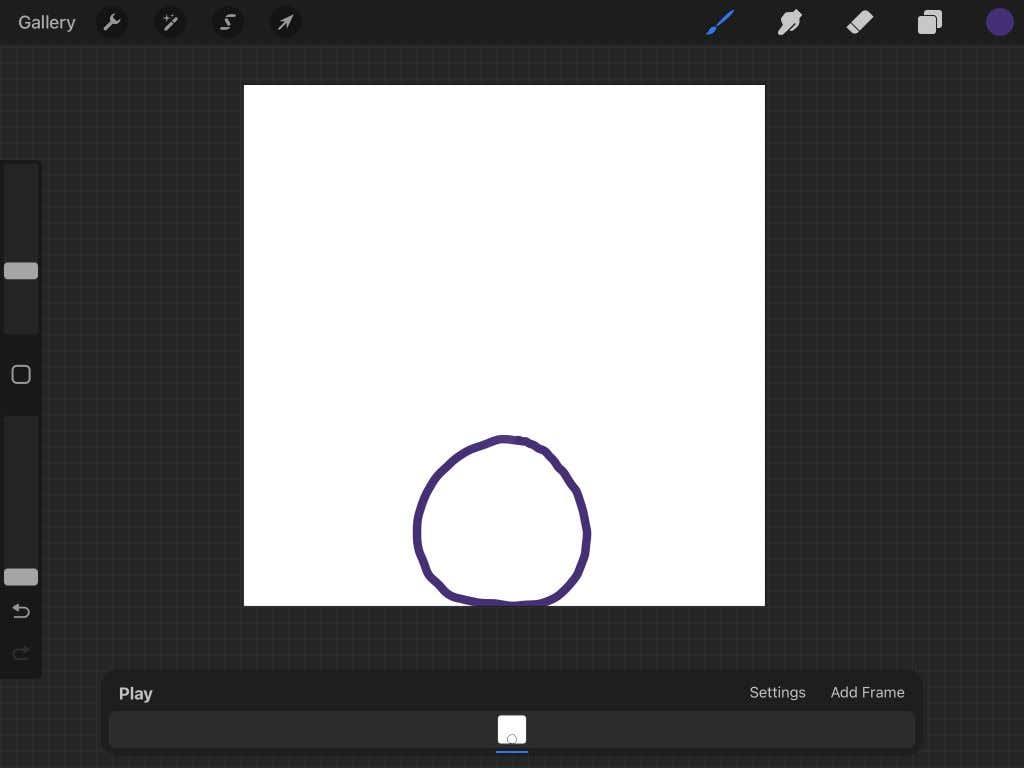
Kiedy skończysz, dotknij Dodaj ramkę , aby rozpocząć rysowanie ruchu obiektu. Domyślnie skórka cebulowa będzie włączona, więc zobaczysz również ostatnią narysowaną ramkę.
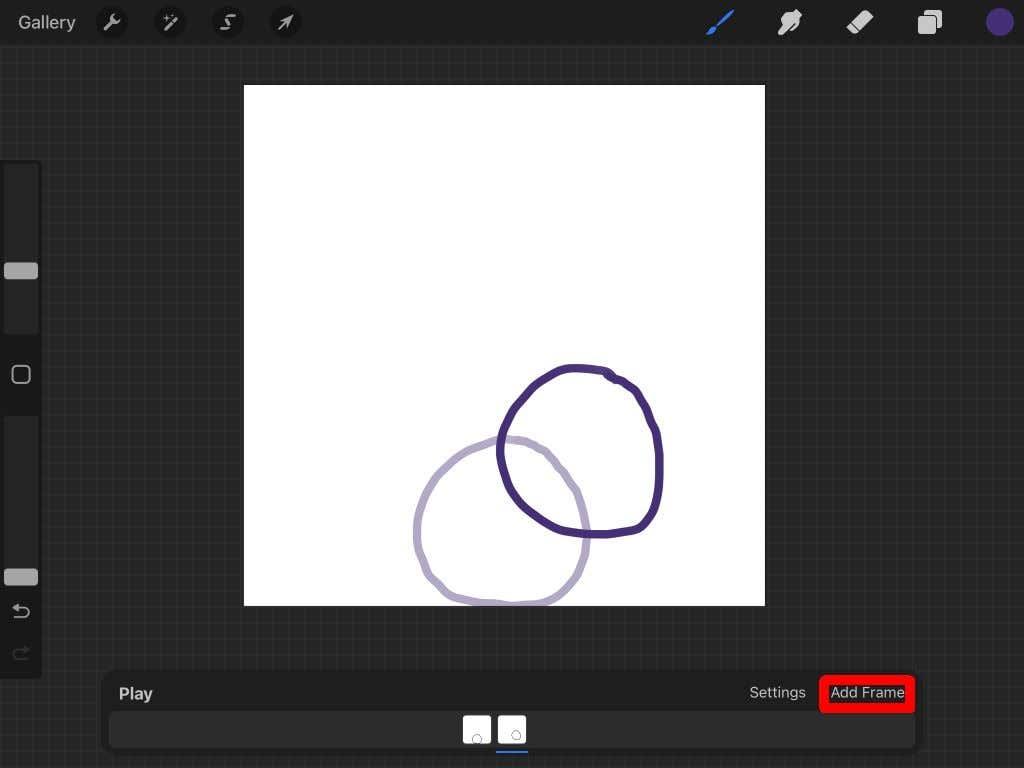
Gdy narysujesz obiekt w jego następnej pozycji, ponownie dotknij opcji Dodaj ramkę , aby kontynuować animację. Powtarzaj to, aż skończysz animację.
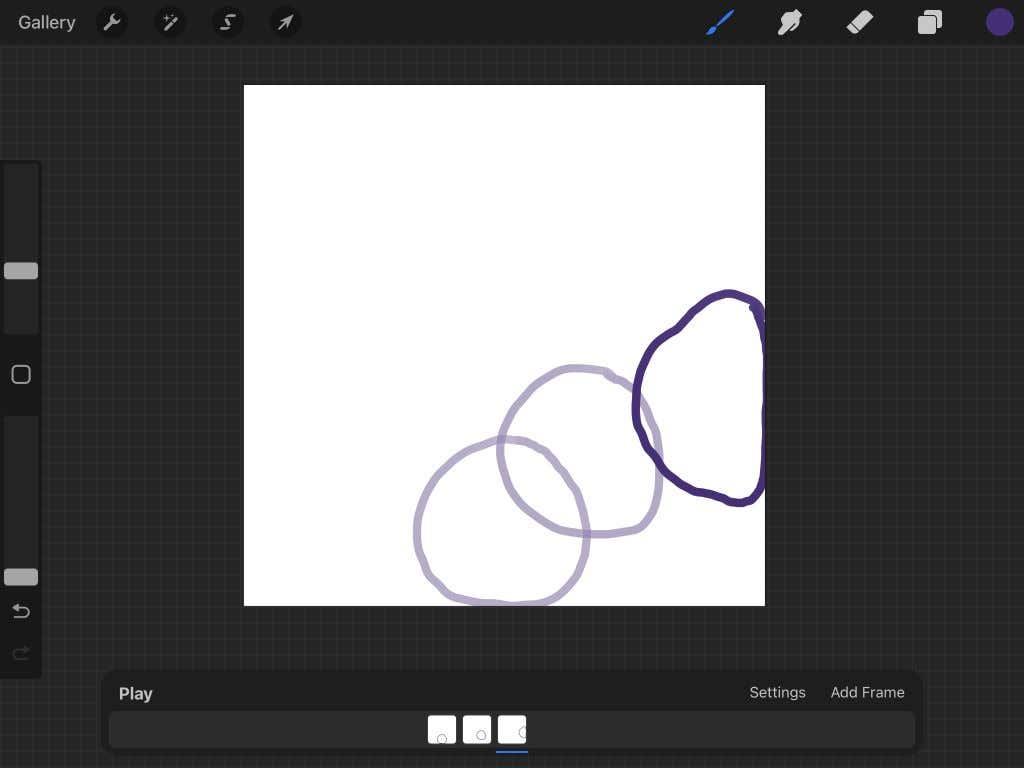
Możesz stuknąć Odtwórz w dowolnym momencie, aby odtworzyć animację. Będzie zapisywać się automatycznie podczas rysowania, dzięki czemu możesz wyjść z projektu w dowolnym momencie.
Jak wyeksportować swoją animację
Po ukończeniu animacji możesz ją wyeksportować w wielu formatach. Format, który chcesz wyeksportować, będzie się różnić w zależności od tego, gdzie będziesz używać animacji. Wykonaj poniższe czynności, aby wyeksportować swój projekt.
- Stuknij w klucz w lewym górnym rogu.
- Stuknij w Udostępnij .
- Pod warstwami udostępniania zobaczysz opcje eksportu jako plik animowany, taki jak animowany plik PNG lub HEVC. Jeśli chcesz przesłać swoją animację do mediów społecznościowych lub innych stron internetowych, najlepszą opcją jest Animated MP4, ponieważ ten format jest obsługiwany prawie wszędzie.
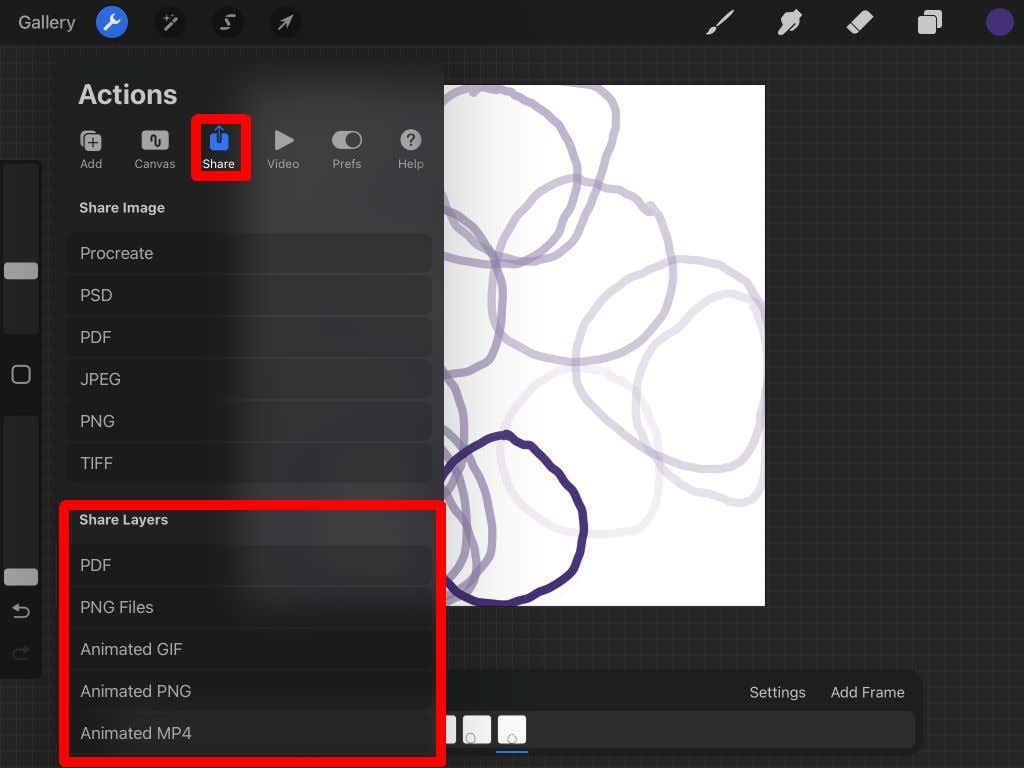
- Wybierz opcję eksportu w maksymalnej rozdzielczości lub w trybie Web Ready . Web Ready zmniejszy plik, umożliwiając łatwiejsze przesyłanie. Jednak maksymalna rozdzielczość pozwoli zachować więcej szczegółów.
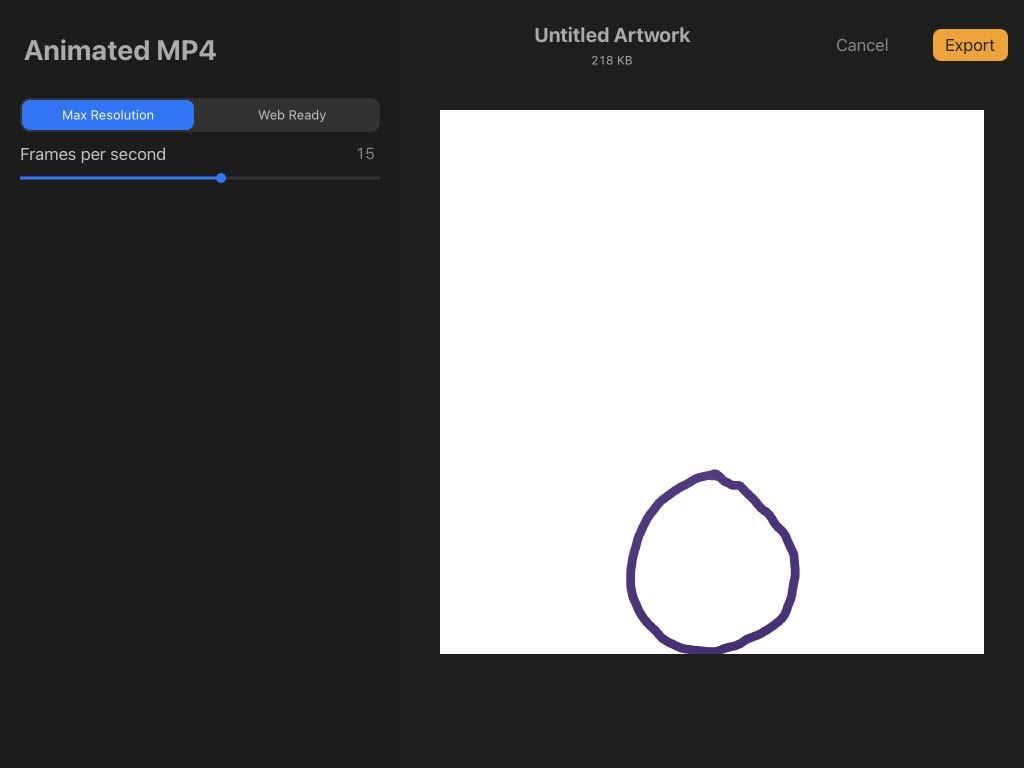
- Możesz także zmienić liczbę klatek na sekundę za pomocą suwaka.
- Kiedy będziesz gotowy, dotknij Eksportuj . Następnie możesz wybrać, gdzie wysłać lub zapisać wideo. Możesz także dotknąć opcji Zapisz wideo , aby zapisać je bezpośrednio w rolce z aparatu.
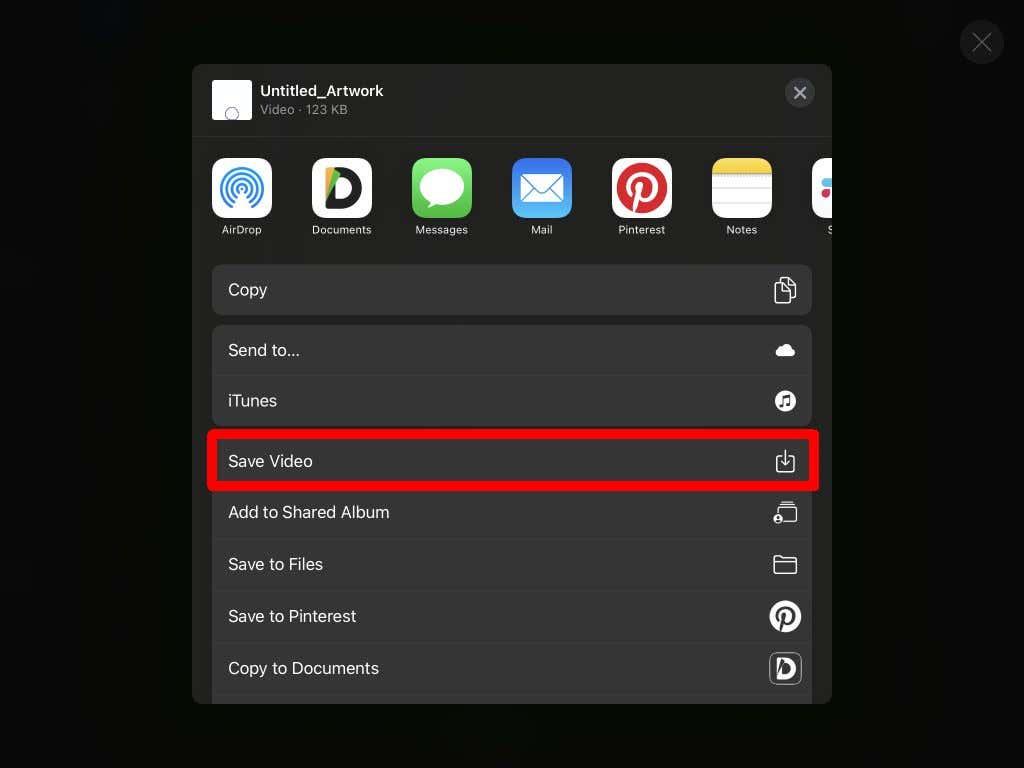
Teraz możesz udostępniać swoją animację w dowolnym miejscu. Jak widać, Procreate to potężne narzędzie zarówno dla potrzeb sztuki, jak i animacji.
Wskazówki dotyczące animacji za pomocą Procreate
Powyższe kroki przedstawiają podstawy, ale będziesz chciał dowiedzieć się więcej o używaniu funkcji Procreate do tworzenia naprawdę dobrych animacji. Poniżej znajdziesz kilka wskazówek, o których warto pamiętać podczas tworzenia animacji.
Duplikaty ramek
Zauważysz, że twoje linie będą wyglądać na chwiejne w końcowej animacji, jeśli zaczniesz każdą klatkę od zera. Jeśli masz jakieś części sekwencji, które będą statyczne, powielenie klatki wyeliminuje dużo pracy i zapobiegnie drżeniom. A jeśli chcesz wymazać i ponownie narysować poruszające się obiekty animacji, możesz użyć grup warstw, co prowadzi nas do naszej następnej wskazówki.
Użyj grup warstw
Podczas dodawania nowej ramki w Procreate pojawi się ona w panelu Warstwy . Jeśli chcesz mieć wiele warstw w jednej ramce, możesz użyć grup warstw.
Najpierw otwórz panel Warstwy i dotknij ikony plusa , aby dodać nową warstwę. Następnie przeciągnij go na istniejącą ramkę, aby rozpocząć tworzenie grupy warstw.
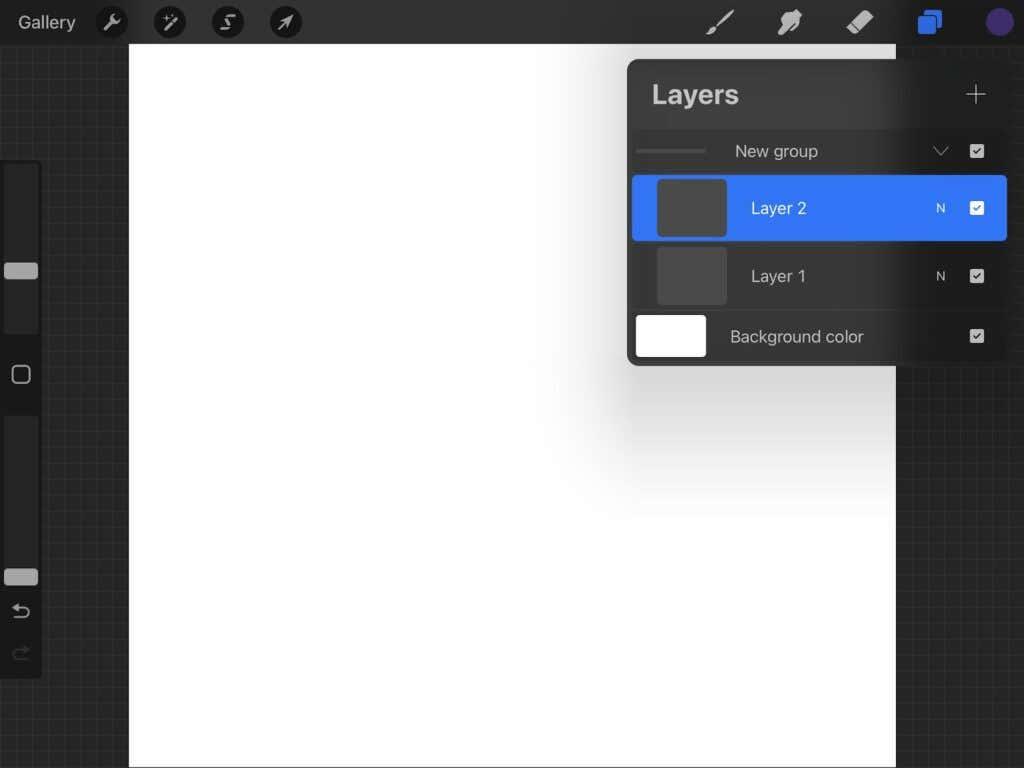
Następnie możesz pracować z warstwami w tej grupie, tak jak zwykle w Procreate. Jest to świetne rozwiązanie do animacji, ponieważ nie musisz się martwić o wymazywanie części animacji, które pozostaną statyczne podczas rysowania ruchomych części.
Wybierz odpowiednią liczbę klatek na sekundę
Wybór dobrej szybkości dla klatek ma kluczowe znaczenie dla uzyskania płynniejszej animacji. Będzie to zależeć od liczby klatek i poziomu szczegółowości animacji. Eksperymentuj z różnymi prędkościami, aż znajdziesz taki, który wygląda płynnie.
Idealnie byłoby, gdyby każda klatka wydawała się przechodzić w następną, ale nie chcesz też, aby leciała zbyt szybko, aby widz nie wiedział, co się dzieje.
Poznaj limit warstw
Rozmnażanie jest potężne, ale istnieje ograniczenie liczby klatek, które można mieć w jednej animacji. To ograniczenie wynika z tego, ile może obsłużyć Twoje urządzenie i jakiego rozmiaru płótna używasz.
Ogólnie rzecz biorąc, ramki będą się kończyć przy około 100-120 . Jeśli chcesz tworzyć dłuższe animacje, możesz utworzyć wiele projektów animacji w programie i wyeksportować je do edytora wideo, aby je połączyć.
Stwórz swoją następną animację za pomocą Procreate
Dzięki aplikacji Procreate możesz także tworzyć piękną grafikę cyfrową i animować ją. Dzięki intuicyjnemu projektowi programu animowanie jest łatwe. Niezależnie od tego, czy jesteś początkującym użytkownikiem Procreate, czy doświadczonym profesjonalistą, możesz szybko i łatwo tworzyć wspaniałe animowane elementy.